Muunna, muokkaa ja pakkaa videoita/ääniä 1000+ muodossa laadukkaasti.
Tekstityksen lisääminen videoon selvemmäksi [Yksityiskohtaiset vaiheet]
"Kuinka lisätä tekstityksiä videoon?" Tämä on kysymys niille, jotka haluavat tehdä videoistaan ymmärrettäviä eri maissa ja helposti saatavilla eri yleisöille. Onneksi on olemassa monia kehittäjien luomia alustoja, joiden avulla voit sisällyttää tekstityksiä videotiedostoihisi. Tämä artikkeli vastaa kysymykseesi tekstityksen lisäämisestä videoosi, sillä esittelimme neljä erilaista tapaa lisätä tekstityksiä videoon työkalun avulla.
Osa 1: Tekstityksen lisääminen videoihin ja niiden synkronointi Windowsissa/Macissa
Yksi markkinoiden parhaista ja helppokäyttöisistä työkaluista tekstityksen lisäämiseen videoon on 4Easysoft Total Video Converter työkalu. Se on integroitu videoeditointitoimintoihin ja parannuksiin, mukaan lukien erinomaiset ominaisuudet, kuten Lisää tekstitys. Tämä ominaisuus sisältää vaihtoehtoja järjestelyjen tekemiseen ja luovan ulkoasun tekemiseen tekstityksissäsi. Lisäksi se sisältää myös uudelleenmääritteleviä ominaisuuksia, joita voit käyttää videoosi, kuten suodattimia, tehosteita, taustaraitojen lisäämistä jne. Se on myös varustettu tekoälytekniikalla, joka auttaa sinua parantamaan videosi laatua poistamalla ei-toivotut materiaalit. ääniä, sen vakauttamista, sen kirkkauden optimointia ja paljon muuta. Nämä ovat vain välähdys sen ominaisuuksista, joiden avulla voit lisätä tekstityksiä videoon. Saat lisätietoja tutustumalla niihin alla.

Sisältää mahdollisuuden käyttää tekstitystiedostoasi .srt-, .ssa- tai .ass-muodossa.
Varustettu edistyneillä tekstitekstitekstin muokkauksilla, kuten fontin tyyli, koko, väri ja typografinen painotus.
Tue erilaisia laadukkaita vahvistus- ja tulostusmuotoja videon viemiseksi tekstityksen lisäämisen jälkeen.
Voit parantaa videosi resoluutiota 1080P- tai 4K-tarkkuuteen parantaaksesi sen laatua.
100% suojattu
100% suojattu
Tekstityksen lisääminen videoon 4Easysoft Total Video Converterin avulla
Vaihe 1Lataa ja asenna 4Easysoft Total Video Converter työpöydälläsi. Tämän jälkeen käynnistä se ja napsauta MV -välilehti. Napsauta Lisätä -painiketta Plus -kuvaketta tuodaksesi videotiedoston.

Vaihe 2Valitse sitten Muokata -painiketta. Voit myös muokata videotasi työkalun sisäänrakennetuilla muokkausominaisuuksilla, jos haluat. Kun olet lopettanut muokkauksen, napsauta Tekstitys -välilehti.

Vaihe 3Napsauta seuraavaksi Lisätä -painiketta Plus -kuvaketta lisätäksesi tekstityksen lopulta videoon. Tämän jälkeen voit muuttaa tekstityksen kirjasintyyliä, kirjasinkokoa, typografista tyyliä, väriä, ääriviivaa ja paljon muuta. Kun olet tyytyväinen järjestelyihisi, merkitse rasti OK -painiketta.

Vaihe 4Oletuksena videosi viedään automaattisesti MP4-muotoon. Jos haluat muuttaa sitä, napsauta Viedä -välilehti ja valitse tietty videomuoto Muoto vaihtoehtoja. Muuten voit myös muokata videoitasi Resoluutio, kuvataajuus, ja Laatu. Jos olet tyytyväinen asetuksiin, voit vihdoin valita Aloita vienti -painiketta.

Osa 2: Yksityiskohtaiset vaiheet tekstityksen lisäämiseksi videoon VLC:n avulla
Nyt kun tiedät parhaan ja helpon tavan lisätä tekstityksiä MP4-tiedostoon, esittelemme myös VLC Media Player tässä postauksessa. Vaikka sen tiedetään olevan mediasoitin, tällä työkalulla voit lisätä tekstityksiä videotiedostoosi. Integroitujen tekstitystoimintojensa ansiosta tästä työkalusta tulee myös paras vaihtoehto tekstityksen tuomiseen videoon. Tässä on yksityiskohtaiset tavat lisätä tekstityksiä videoon VLC:n avulla:
Vaihe 1Käynnistä VLC työpöydälläsi ja valitse Media -välilehti yllä olevista vaihtoehdoista. Napsauta sitten Striimaa vaihtoehto.
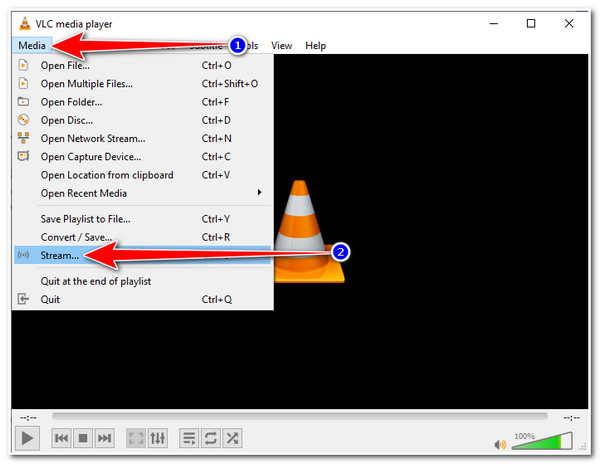
Vaihe 2Valitse seuraavaksi Lisätä -painiketta Plus-kuvake nähdäksesi ja tuodaksesi videotiedoston, johon haluat lisätä tekstityksen. Napsauta sen jälkeen Käytä tekstitystiedoston valintaruutua ottaaksesi tämän käyttöön lisää alaotsikko vaihtoehto.
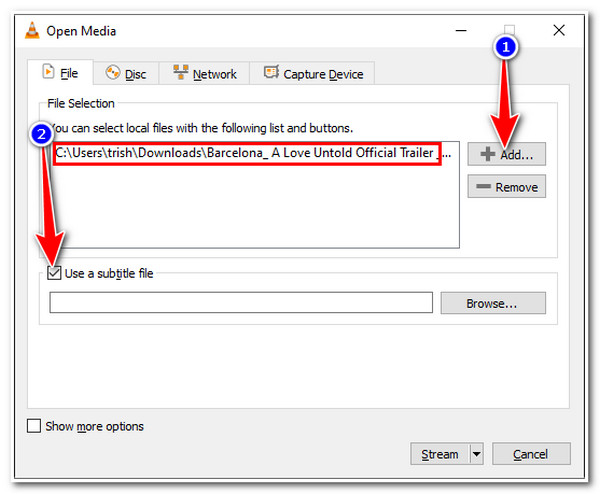
Vaihe 3Navigoi .srt tiedostosi Tiedostonhallinta -ikkunaa napsauttamalla Selaa -painiketta, valitse se ja valitse Avaa-painike. Kun olet vihdoin tuonut tekstitystiedoston, valitse Striimaa ja Seuraava -painiketta.
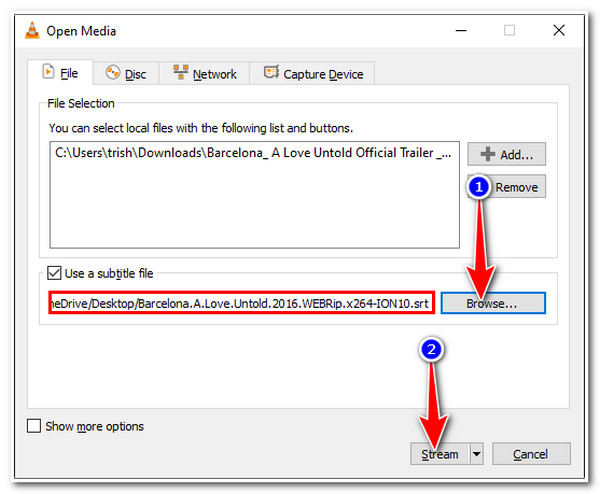
Vaihe 4Vuonna Stream Output ikkunassa, napsauta Lisätä -painiketta, työkalu kehottaa sinua siirtymään toiseen ikkunaan. Valitse Selaa…-vaihtoehto, valitse haluamasi tiedostosijainti ja anna tiedostolle haluamasi nimi. Varmista, että laitat ".mp4" tiedostonimen loppuun. Valitse asennuksen jälkeen Tallentaa -painiketta.
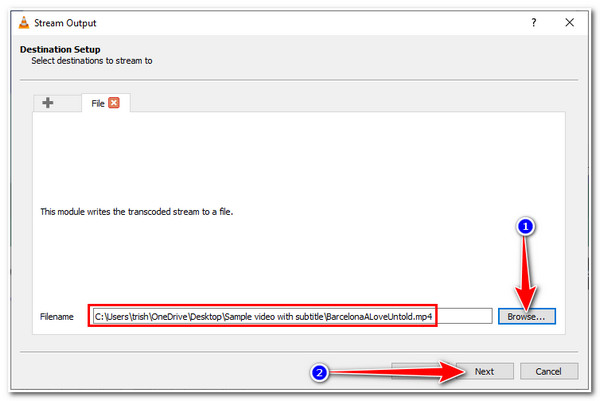
Vaihe 5Takaisin Stream Output ikkuna, rastita Seuraava -painiketta. Napsauta uudessa ikkunassa valintaruutu päällä Aktivoi Transkoodaus. Valitse sitten Muokkaa valittua profiilia vaihtoehto kanssa Jakoavain kuvake.
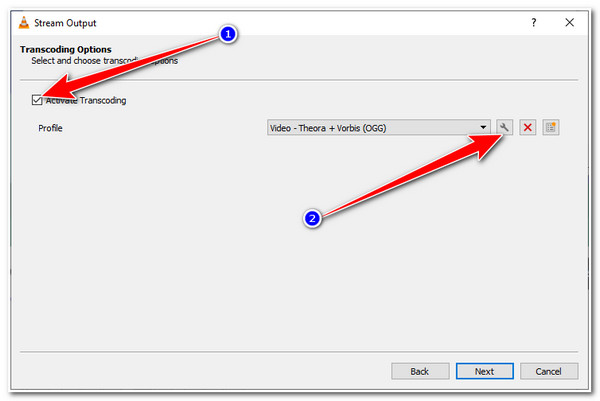
Vaihe 6Valitse Tekstitykset -välilehti Profiiliversio ikkuna ja rastita Tekstitys ja Peittotekstitykset videon valintaruutuihin. Napsauta sitten Tallentaa. Valitse lopuksi Seuraava -painiketta ja valitse uudessa ikkunassa Striimaa vaihtoehto.
Siinä se! Näin lisäät tekstityksiä videoon VLC-mediasoittimella. On kuitenkin tapauksia, joissa näiden monien vaiheiden suorittamisen jälkeen tulokset eivät tee sinua onnelliseksi ja tyytyväiseksi.
Osa 3: Tekstityksen lisääminen videoihin pysyvästi verkossa ilmaiseksi
Lisäksi on olemassa kaksi ilmaista verkkotyökalua, jos haluat lisätä tekstityksiä videoon ilman sovelluksen asennusta. Verkkotyökalun käyttö helpottaa tekstityksen lisäämistä ja tarjoaa helppoja tapoja tehdä se. Lisäksi se on helpompi käyttää millä tahansa tietokoneella, koska tarvitset vain selaimen ja Internet-yhteyden. Näistä seikoista huolimatta verkkotyökalut ovat kuitenkin alttiita mahdollisille yhteysongelmille, jotka voivat aiheuttaa viivettä ja hidasta työkalun suorituskykyä. Mutta sitten voit silti käyttää niitä tekstityksen lisäämiseen videoosi.
1. Ensimmäinen listallamme on VEED.IO. Tämä työkalu voi lisätä tekstityksiä videoon kirjoittamalla sen manuaalisesti, luomalla automaattisesti tekstityksiä työkalun sisäänrakennetun puheentunnistusohjelmiston kautta tai lataamalla tekstitystiedoston tiedostoistasi. Lisäksi se tukee erilaisia tekstitysmuotoja, kuten .srt, .vtt, .ssa, .txt jne. Lisäksi se on täynnä tekstitysominaisuuksia, kuten kirjasintyyli, koko, väri, sijainti ja paljon muuta. Voit käyttää sitä työkaluna tekstityksen lisäämiseen videoon seuraavasti:
Vaihe 1Käytä VEED.IO Lisää tekstityksiä selaimessasi ja napsauta Valitse tiedosto. Sen jälkeen näyttöön tulee ponnahdusikkuna; valitse video, johon haluat lisätä tekstityksen.
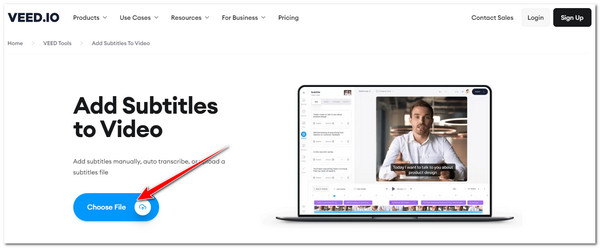
Vaihe 2Valitse seuraavaksi tarjotuista vaihtoehdoista, kuinka haluat integroida tekstitykset videoosi. Voit lataa tekstitystiedosto, kirjoita tekstitys manuaalisesti tai lisää tekstityksiä automaattisesti.
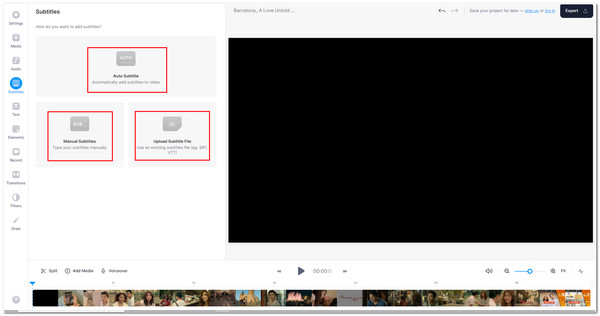
Vaihe 3Kun tekstitys on lisätty videoosi, voit nyt järjestää ja määrittää tekstityksen uudelleen käyttämällä työkalun sisäänrakennettuja tekstityksen muokkausominaisuuksia. Kun olet valmis, napsauta Viedä -painiketta ladataksesi tiedostosi.
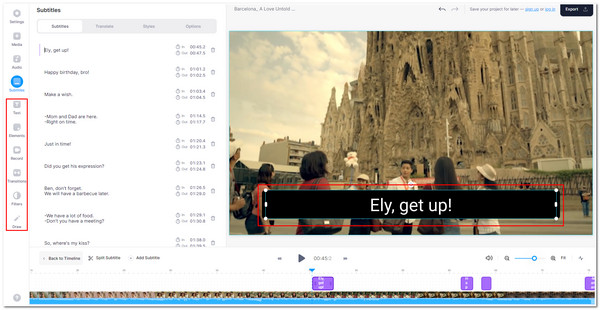
2. Toinen online-työkalu tekstityksen lisäämiseen MP4:ään on Kapwing. Kuten ensimmäinen verkkotyökalu, tämä työkalu voi lisätä tekstityksiä videoosi muutamalla yksinkertaisella vaiheella. Siinä on myös automaattisesti luotu tekstitys- ja muokkausominaisuus, joka tekee tekstityksestä helppoa ja viihdyttävää. Tämän työkalun avulla voit myös tehdä tekstityksestäsi helposti animoituja ja kauniita. Tässä ovat yksinkertaiset vaiheet tekstityksen lisäämiseksi videoon tällä työkalulla:
Vaihe 1Käynnistä tietokoneesi selain ja etsi Kapwing Lisää tekstitys. Napsauta sitten Valitse video -painiketta online-työkalun käyttöliittymästä tuodaksesi videotiedoston. Muuten voit myös raahaa ja pudota tiedosto suoraan työkalun käyttöliittymään.
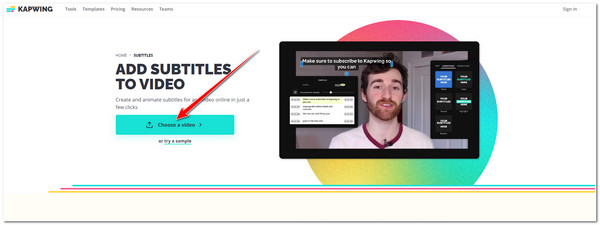
Vaihe 2Valitse sen jälkeen tekstityksen tuontivaihtoehdoista tekstitysten automaattinen luominen, tekstitystiedoston lataaminen, tai kirjoittamalla sen manuaalisesti.
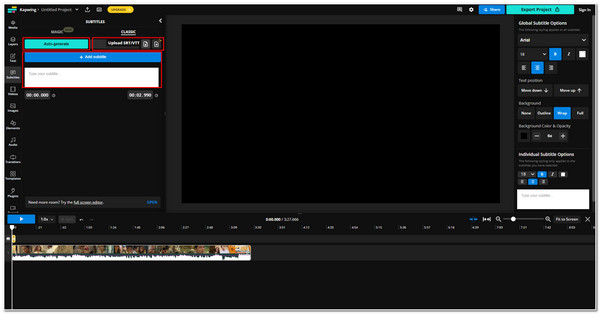
Vaihe 3Tee seuraavaksi joitakin muutoksia tekstityksiin työkalun muokkausominaisuuksien avulla ja kun olet valmis, valitse Vientiprojekti -painiketta ladataksesi työsi.
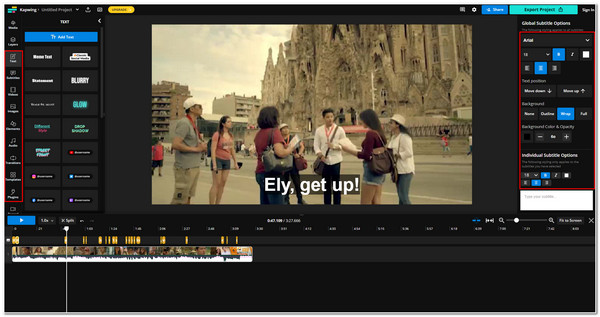
Osa 4: Usein kysyttyä tekstityksen lisäämisestä videoon
-
1. Mikä olisi paras muoto tekstityksen tallentamiseen ja tallentamiseen?
SubRip (.srt) olisi paras tekstitysmuoto. Huolimatta siitä, että se on vakiomuoto, useimmat videoiden isännöinti- tai jakelualustat suosivat tätä muotoa, koska se keskittyy mukautumiseen, ei vain tekstityssäiliönä.
-
2. Kuinka lisätä tekstityksiä iPhonen iMovie-sovellukseen?
Voit lisätä tekstityksiä videoosi käyttämällä iMovie, tässä ovat yksinkertaiset vaiheet: Käynnistä iMovie iPhonessasi ja valitse videotiedosto, johon haluat lisätä tekstityksen. Napauta sitten videosi osia tai leikkeitä lisätäksesi tekstityksiä. Napauta sen jälkeen Otsikko -kuvaketta, johon voit lisätä tekstityksiä manuaalisesti. Voit myös muokata tekstitystäsi lisäämällä tehosteita ja tyylejä siihen.
-
3. Voinko järjestää tuodut tekstitykset VLC Media Playerin avulla?
Kyllä, voit. VLC:llä on mukautettavat tekstitysasetukset, jotka tukevat tekstityksen sijaintia, kirjasintyyliä, kirjasinkokoa, tekstin väriä, ääriviivaa ja paljon muuta. Löydät nämä asetukset osoitteesta VLC-asetukset vaihtoehdot alla Tekstitys/OSD.
Johtopäätös
Siinä se! Nämä ovat työkaluja, joiden avulla voit lisätä tekstityksiä videoon. Niitä ei todellakaan ole mahdollista käyttää kaikkiin tekstitys- ja videointegrointitarpeisiisi. Sinun on kuitenkin otettava huomioon mainitsemamme mahdolliset virheet tai ongelmat, erityisesti verkkotyökalujen ja VLC:n kanssa. Siinä tapauksessa olisi parasta käyttää 4Easysoft Total Video Converter työkalu. Se ei ainoastaan keskity tekstityksen lisäämiseen videoosi, vaan myös määrittelee uudelleen sen ulkoasun ja laadun. Vieraile sen verkkosivuilla saadaksesi lisätietoja.
100% suojattu
100% suojattu


